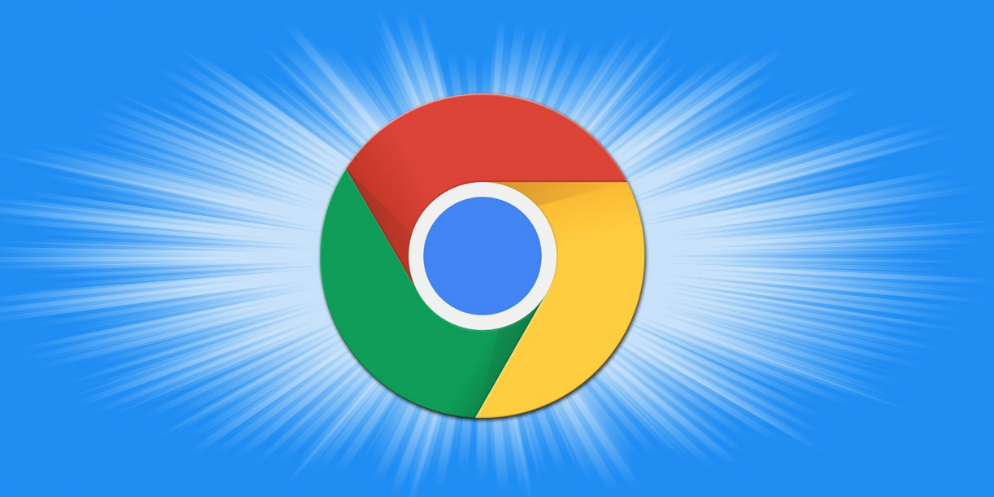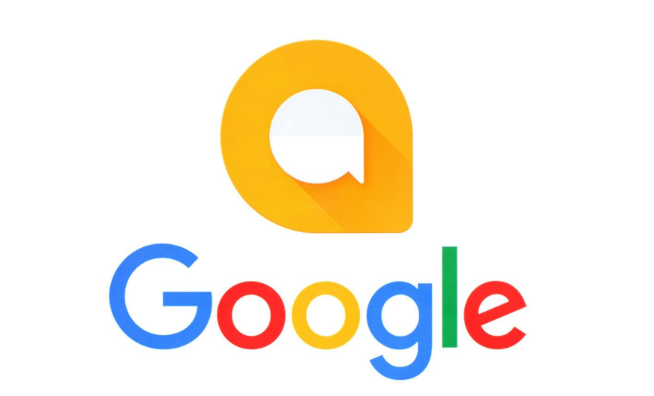当前位置:
首页 >
Google浏览器下载后系统自动删除的处理办法
Google浏览器下载后系统自动删除的处理办法
时间:2025-06-18
来源:谷歌浏览器官网
详情介绍

1. 检查下载设置:在Chrome浏览器中,点击右上角的三个点,选择“设置”,在设置页面中,向下滚动找到“高级”选项,点击进入。在“隐私与安全”部分,查看“安全浏览”是否处于开启状态,若开启可尝试先关闭,看是否能解决下载后自动删除的问题。同时,检查下载位置的设置是否正确,可在“高级”设置中找到“下载内容”部分,确保下载路径是正确且可写的磁盘位置,避免因下载路径问题导致文件被自动删除。
2. 排查网络问题:网络不稳定可能导致下载任务出现错误,从而使浏览器自动清除下载文件。可检查网络连接是否正常,尝试切换网络或重启路由器,以获得更稳定的网络环境,然后重新进行下载操作,看是否还会出现自动删除的情况。
3. 检查杀毒软件和防火墙:某些杀毒软件或防火墙可能会误将下载的文件识别为威胁并自动删除。可暂时关闭杀毒软件和防火墙,然后再次进行下载。若关闭后下载文件不再被自动删除,则需要在杀毒软件或防火墙的设置中,将Chrome浏览器或相关下载文件添加到信任列表中,以避免再次被误删。
4. 清理浏览器缓存和数据:浏览器缓存和数据可能存在损坏或冲突,导致下载文件被自动删除。可点击右上角的三个点,选择“更多工具”,点击“清除浏览数据”,在弹出的窗口中选择适当的时间范围和要删除的数据类型,包括缓存图像和文件、Cookie及其他站点数据等,然后点击“清除数据”按钮。清理完成后,重新尝试下载文件。
5. 查看磁盘空间和权限:磁盘空间不足可能导致系统自动删除一些文件以释放空间。可检查下载文件所在磁盘的剩余空间,若空间不足,可删除一些不必要的文件以释放空间。同时,确保当前用户对下载文件所在的文件夹具有写入权限,可右键点击文件夹,选择“属性”,在“安全”选项卡中查看和调整权限设置。
6. 检查系统设置和脚本:某些系统设置或脚本可能会在文件下载后自动执行删除操作。可检查系统的自动任务、计划任务等,看是否有相关的任务或脚本在起作用。若有,可根据需要进行修改或禁用。
继续阅读